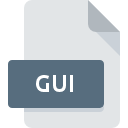
GUI-filformat
Dr.Explain Project Format
-
DeveloperIndigo Byte Systems
-
Category
-
Popularitet3.6 (3 votes)
Hva er GUI fil?
GUI filnamnssuffiks brukes mest for Dr.Explain Project Format filer. Dr.Explain Project Format spesifikasjon ble opprettet av Indigo Byte Systems. GUI filformat er kompatibelt med programvare som kan installeres på systemplattform. GUI filformat, sammen med 1326 andre filformater, tilhører kategorien Datafiler. Den mest populære programvaren som støtter GUI filer er Dr.Explain.
Programmer som støtter GUI filtype
GUI filer kan oppstå på alle systemplattformer, inkludert mobil, men det er ingen garanti for at hver enkelt støtter slike filer.
Hvordan åpne en GUI-fil?
Å ikke kunne åpne filer med GUI forlengelse kan ha forskjellige opphav. Hva som er viktig, alle vanlige problemer relatert til filer med GUI forlengelse kan løses av brukerne selv. Prosessen er rask og involverer ikke en IT-ekspert. Listen nedenfor vil guide deg gjennom prosessen med å løse det oppståtte problemet.
Trinn 1. Last ned og installer Dr.Explain
 Den vanligste årsaken til slike problemer er mangelen på riktige applikasjoner som støtter GUI filer installert på systemet. Løsningen er enkel, bare last ned og installer Dr.Explain. Den fullstendige listen over programmer gruppert etter operativsystemer finner du ovenfor. Hvis du vil laste ned Dr.Explain installasjonsprogram på den sikreste måten, foreslår vi at du besøker nettstedet og laster ned fra deres offisielle depoter.
Den vanligste årsaken til slike problemer er mangelen på riktige applikasjoner som støtter GUI filer installert på systemet. Løsningen er enkel, bare last ned og installer Dr.Explain. Den fullstendige listen over programmer gruppert etter operativsystemer finner du ovenfor. Hvis du vil laste ned Dr.Explain installasjonsprogram på den sikreste måten, foreslår vi at du besøker nettstedet og laster ned fra deres offisielle depoter.
Trinn 2. Bekreft at du har den nyeste versjonen av Dr.Explain
 Hvis du allerede har Dr.Explain installert på systemene dine, og GUI-filene fremdeles ikke er åpnet ordentlig, kan du sjekke om du har den nyeste versjonen av programvaren. Det kan også hende at programvareutviklere ved å oppdatere applikasjonene sine legger til kompatibilitet med andre, nyere filformater. Dette kan være en av årsakene til at GUI filer ikke er kompatible med Dr.Explain. Den siste versjonen av Dr.Explain er bakoverkompatibel og kan håndtere filformater som støttes av eldre versjoner av programvaren.
Hvis du allerede har Dr.Explain installert på systemene dine, og GUI-filene fremdeles ikke er åpnet ordentlig, kan du sjekke om du har den nyeste versjonen av programvaren. Det kan også hende at programvareutviklere ved å oppdatere applikasjonene sine legger til kompatibilitet med andre, nyere filformater. Dette kan være en av årsakene til at GUI filer ikke er kompatible med Dr.Explain. Den siste versjonen av Dr.Explain er bakoverkompatibel og kan håndtere filformater som støttes av eldre versjoner av programvaren.
Trinn 3. Tildel Dr.Explain til GUI filer
Hvis du har installert den siste versjonen av Dr.Explain, og problemet vedvarer, velger du det som standardprogram som skal brukes til å administrere GUI på enheten. Neste trinn bør ikke utgjøre noen problemer. Prosedyren er enkel og i stor grad systemuavhengig

Endre standardprogrammet i Windows
- Velg oppføringen fra filmenyen du åpner ved å høyreklikke på GUI-filen
- Klikk på og velg deretter
- Til slutt velger du , peker på mappen der Dr.Explain er installert, merk av i boksen Bruk alltid denne appen til å åpne GUI filer og samsvar med valget ditt ved å klikke knappen

Endre standardprogrammet i Mac OS
- Ved å klikke med høyre museknapp på den valgte GUI-filen, åpner du filmenyen og velger
- Finn alternativet - klikk på tittelen hvis den er skjult
- Velg riktig programvare og lagre innstillingene dine ved å klikke
- Hvis du fulgte de foregående trinnene, skulle en melding vises: Denne endringen vil bli brukt på alle filer med GUI forlengelse. Klikk deretter knappen for å fullføre prosessen.
Trinn 4. Kontroller at GUI ikke er feil
Hvis du fulgte instruksjonene fra de foregående trinnene, men problemet fremdeles ikke er løst, bør du bekrefte GUI-filen det gjelder. Å ikke få tilgang til filen kan være relatert til forskjellige problemer.

1. GUI kan være infisert med malware - sørg for å skanne den med et antivirusverktøy.
Skulle det lykkes at GUI er infisert med et virus, kan dette være den årsaken som hindrer deg i å få tilgang til det. Skann umiddelbart filen med et antivirusverktøy, eller skann hele systemet for å sikre at hele systemet er trygt. Hvis GUI-filen faktisk er infisert, følg instruksjonene nedenfor.
2. Kontroller at strukturen til GUI-filen er intakt
Mottok du den aktuelle GUI-filen fra en annen person? Be ham / henne sende den en gang til. Under kopieringsprosessen kan det oppstå feil, noe som gjør filen ufullstendig eller ødelagt. Dette kan være kilden til problemer med filen. Hvis GUI-filen bare er delvis lastet ned fra Internett, kan du prøve å laste den ned på nytt.
3. Kontroller om kontoen din har administratorrettigheter
Det er en mulighet for at den aktuelle filen bare kan nås av brukere med tilstrekkelige systemrettigheter. Logg deg på med en administrasjonskonto og se Hvis dette løser problemet.
4. Forsikre deg om at systemet har tilstrekkelige ressurser til å kjøre Dr.Explain
Hvis systemene ikke har nok ressurser til å åpne GUI-filer, kan du prøve å lukke alle programmene som kjører for øyeblikket, og prøv igjen.
5. Kontroller at operativsystemet og driverne er oppdatert
Oppdaterte system og drivere gjør ikke bare datamaskinen din mer sikker, men kan også løse problemer med Dr.Explain Project Format-fil. Det er mulig at en av de tilgjengelige system- eller driveroppdateringene kan løse problemene med GUI filer som påvirker eldre versjoner av gitt programvare.
Vil du hjelpe?
Hvis du har tilleggsopplysninger om filtypen GUI, vil vi sette stor pris hvis du deler dem med brukerne våre. Benytt deg av skjemaet som befinner seg her og send oss opplysninger som du har om filtypen GUI.

 Windows
Windows 
